利用adt-bundle轻松搭建Android开发环境与Hello world(Windows)
Android开发环境有三种方式,分别是JDK+SDK+Eclipse+ADT、JDK+adt-bundle与JDK+Android Studio。
不要使用JDK+SDK+Eclipse+ADT这种方式,不是说什么太复杂的,是因为郭嘉的网络你懂的,打开SDK工具之后就根本就下载不了。Android Studio也是不行的,说好集合大量打开环境。安装的时候却还是需要联网。
建议使用JDK+adt-bundle这种方式来搭建Android开发环境。同时adt-bundle认准20131030版本。2014的版本不给力。说好集成所有环境,却不带模拟器。还是需要自己利用里面集合的SDK下载。我真的是呵呵了。
下面介绍如何利用adt-bundle在Windows下轻松搭建Android开发环境与Hello world:
1、首先,先如同《JDK的下载、安装与部署图文教程》在Windows下布置好JDK1.7。
如果是32位系统的话,直接使用下载工具,对http://dl.google.com/android/adt/adt-bundle-windows-x86-20131030.zip(点击打开链接)这个地址进行下载,如果是64位系统的话,则是http://dl.google.com/android/adt/adt-bundle-windows-x86_64-20131030.zip(点击打开链接)这个地址。

2、解压adt-bundle-windows-x86-20131030.zip,这个20131030关键就是集合了system.img,安卓刷过机的亲都知道,这东西是安卓系统启动的关键东西。之后的2014版本不知道为何没有集成。

3、之后,打开解压文件下的eclipse.exe

4、首次启动要设置好工程目录,以后你所有的Android工程都放在这里。

5、关闭引导页之后,不要紧着新建工程,先打开安卓模拟器管理器,如下图:

6、之后选择new,新建一台机器,选项基本没得选,默认即可,AVD name随便,这里是A。Device选个配置最烂的手机。毕竟为了调试的时候不卡。最后补个SD card大小,256M足矣。点击“确定”。以后你的安卓程序就运行在这台“手机”上。
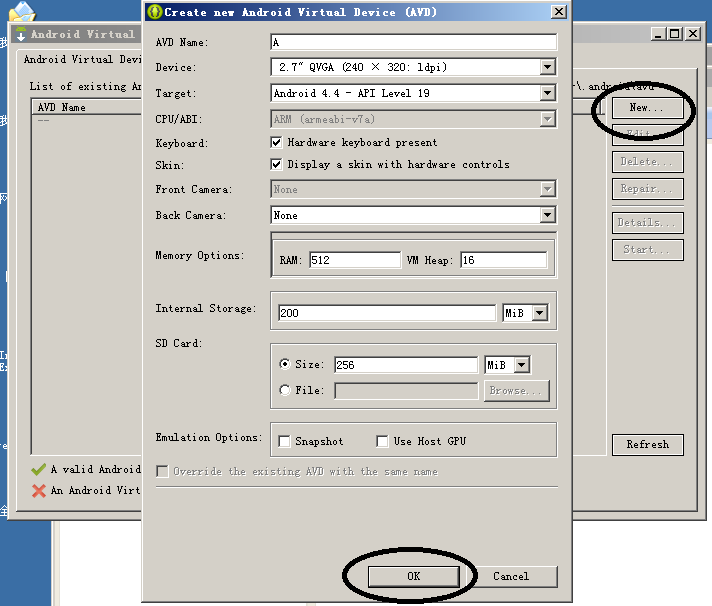
7、之后在工程区,New->Android Application Project新建一个安卓工程。

8、在Application输入工程的名字之后,其余系统会给你补填,这里是Hello。其余默认即可。一直点下一步下一步,点Finish的时候可能卡得比较久,请耐心等待。

9、新建之后可以直接运行,系统已经给你写好了Helloworld。

10、选择以Android应用程序运行。

11、之后是最卡的一步——打开模拟器,开模拟器等于手机的开机。模拟器开了就别关了。Eclipse把程序编译到模拟器上是一秒钟的事,但开模拟器根据系统配置的不同,耗时可能10分钟到15分钟之久。如下图,我的1G模拟器的所有系统资源。其实安卓工程的开发也不是很卡的,关键是开模拟器那些,开了之后就最小化,继续开发,开发之后直接编译就非常快乐。就是这样的节奏!

12、等待了几乎15分钟之后,Android的第一个程序Helloworld就弄出来了。

13、如果首次打开模拟器之后,如同操作手机那样解锁之后,没有反应,再按一次运行按钮,再编译一次,最多等待1分钟,Helloworld就出来了。明显在所有程序中有个Hello的Apps

以上就是本文的全部内容,希望对大家的学习有所帮助,也希望大家多多支持我们。

